Meilleures Façons de Réparer l’Ecran Bleu de la Mort de l'iPhone
Aug 15, 2025 • Publié par : Solution de Réparation de Téléphone •Des solutions éprouvées
- Partie 1 : Méthodes courantes pour se débarrasser de l'écran bleu iPhone
- Partie 2 : La meilleure façon de résoudre le problème d'écran bleu iPhone (iPhone SE / 6S Plus / 6S / 6 Plus / 6 / 5C / 5S / 5 / 4S inclus)
- Partie 3 : Pourquoi l’écran bleu de la mort s’affiche sur votre iPhone ?
Lorsque votre appareil ne fonctionne pas tout à fait comme il devrait, il peut être assez problématique de faire vos tâches quotidiennes. Mais l'un des problèmes les plus redoutés avec les appareils iOS est celui que l'on appelle l'écran bleu de la mort. Il peut être assez frustrant de rencontrer ce problème parce que la plupart du temps, il arrive de façon inattendue. Et le pire de tout, vous ne savez pas comment résoudre ce problème.
Une recherche de solutions donnera certains qui sont inefficaces et d'autres qui ne sont pas très facile à faire. Heureusement pour vous, cet article va vous fournir un certain nombre de solutions très efficaces qui devraient facilement résoudre le problème de l’écran bleu de l'iPhone
Partie 1 : Méthodes courantes pour se débarrasser de l'écran bleu iPhone
Ce qui suit sont les moyens les plus efficaces communes pour réparer l'écran bleu iPhone et d’avoir votre appareil de retour à la normale.
1. Essayez un redémarrage forcé
Commençons par le plus fondamental des solutions. Tenir les boutons principal et d'alimentation sur l'iPhone pendant environ 10 secondes jusqu'à ce que vous voyiez le logo Apple. Cela fonctionne pour résoudre de nombreux problèmes iOS et peut tout simplement travailler.

2. Mise à jour à la dernière version d'iOS
Parfois, la simple mise à jour de l'iOS peut jouer un rôle dans la résolution de nombreux problèmes avec l'appareil. Donc, si vous ne l'avez pas déjà fait, mettez à jour à la dernière version en allant dans Réglages> Général> Mise à jour logicielle puis tapez sur "Télécharger et Installer."
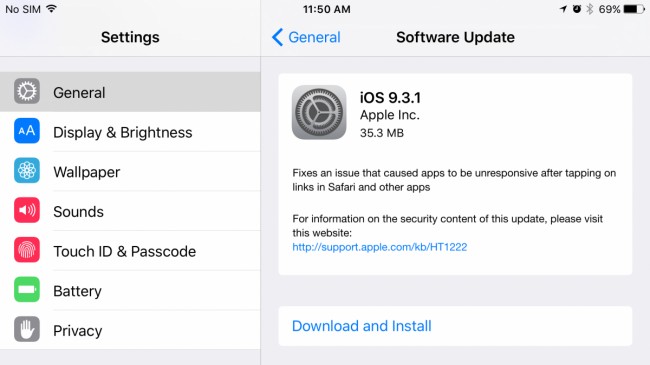
3. Restaurer l'iPhone avec iTunes
Si les options ci-dessus ne fonctionnent pas, vous pouvez essayer de restaurer l'iPhone avec iTunes. Cela effacera toutes les données sur votre appareil donc s'il vous plaît faites cela seulement si vous avez une sauvegarde de vos données.
Pour ce faire, connectez l'iPhone à l'ordinateur et puis éteignez-le en maintenant les boutons d'alimentation et le bouton principal pendant environ 10 secondes. Relâchez le bouton d’alimentation mais maintenez le bouton principal jusqu'à ce que l'iPhone émette un signal sonore. Dans iTunes cliquez sur votre iPhone et dans l'onglet Résumé, cliquez sur “Restaurer” et suivez les instructions à l'écran.
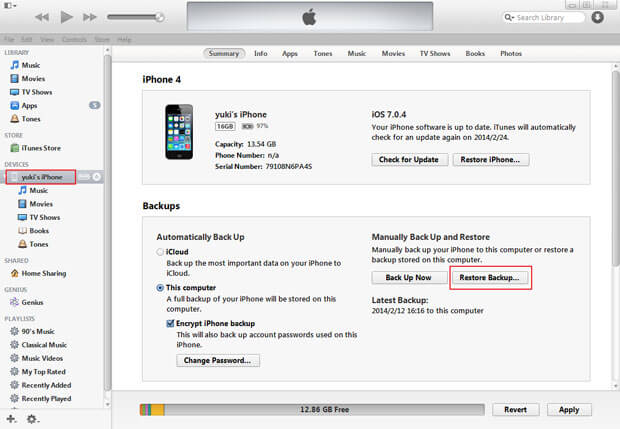
Partie 2 : La meilleure façon de résoudre le problème d'écran bleu iPhone (iPhone SE / 6S Plus / 6S / 6 Plus / 6 / 5C / 5S / 5 / 4S inclus)
Les solutions ci-dessus peuvent fonctionner mais même la meilleur d'entre eux peut entraîner la perte de données. Si cela arrive à être l'une de vos préoccupations majeures, vous aurez besoin peut-être d’une solution différente et plus précise. Cette solution se présente sous la forme de Dr.Fone - Récupération du système iOS, un programme conçu pour retourner l’iOS à la normale, comme votre iPhone gelé sur un écran bleu.

Dr.Fone - Récupération du système iOS
- Correction de divers problèmes du système iOS comme mode de récupération, logo Apple blanc, écran noir, écran bleu, boucle au démarrage, etc.
- Il retour votre iOS à la normale, sans perte de données du tout.
- Il prend en charge iPhone 6S, iPhone 6S Plus, iPhone SE et les dernière iOS 9 complètement !
- Il fonctionne pour tous les modèles d'iPhone, iPad et iPod touch.
Comment utiliser Dr.Fone pour réparer l'écran bleu de la morte d'iPhone
Suivez ces étapes très simples pour réparer votre iPhone écran bleu en utilisant Dr.Fone – Récupération du système iOS.
Étape 1 : Commencez en téléchargeant Dr.Fone dans votre ordinateur, lancez le programme et sélectionnez "Récupération du système iOS" de la section "Plus Outils" dans l’interface principale.

Étape 2 : Connectez l'iPhone à l'ordinateur via un câble USB et une fois que le programme ait détecté le périphérique, cliquez sur "Démarrer" pour continuer.

Étape 3 : Pour réparer l’iPhone, vous devez télécharger le dernière firmware iOS. Il ne faut que choisir le modèle de votre appareil.
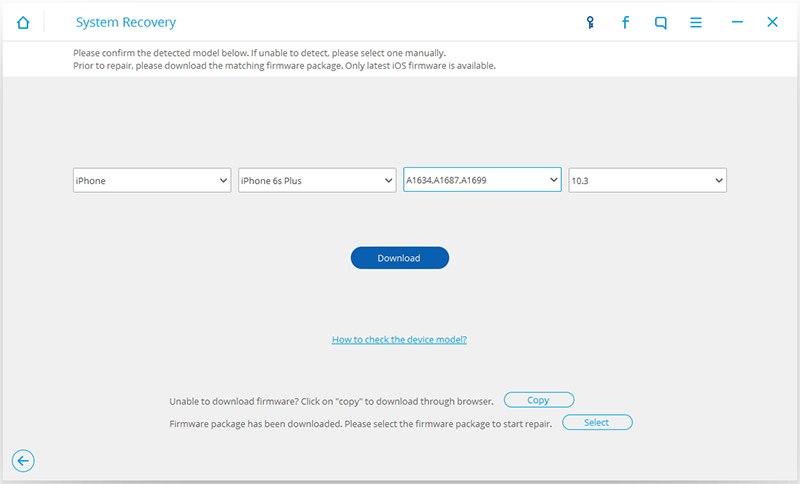
Étape 4 : Clique sur "Télécharger" et attendez que le processus de téléchargement soit fini.
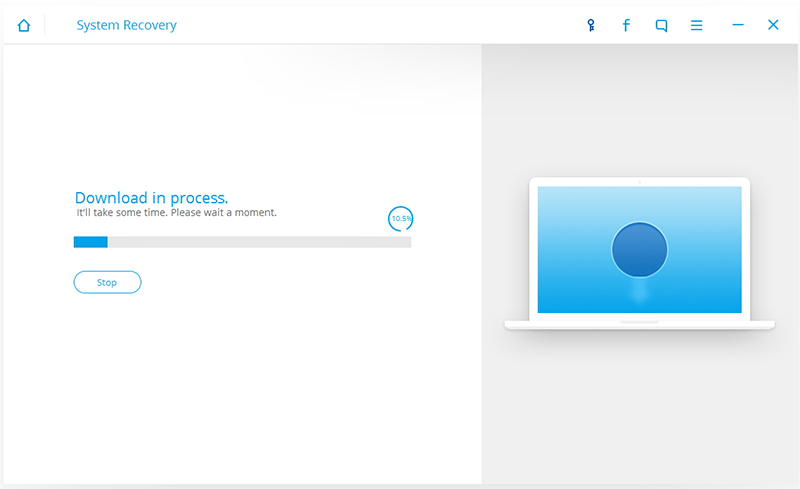
Etape 5 : Une fois le téléchargement est terminé, Dr.Fone immédiatement commencera à réparer le problème "Écran bleu". Ne déconnectez pas votre iPhone pendant ce processus.

Étape 6 : Une fois que le dispositif est réparé, il devrait redémarrer en mode normal et l’écran bleu devrait avoir disparu.

Partie 3 : Pourquoi l’écran bleu de la mort s’affiche sur votre iPhone ?
Si vous vous demandez quelle pourrait être la cause de l'écran bleu de la mort, nous avons quelques causes possibles ci-dessous. Comprendre ces causes vous aidera à éviter que ce problème se reproduise.
- • Il y a eu un lien direct entre l'utilisation de Keynote, Numéros, Pages et applications Apple iWork et la possibilité d’un écran bleu. Cela a toutefois été principalement rapportés chez les utilisateurs qui utilisaient les iPhone 5s. Il pourrait également se produire lors de l'utilisation des programmes d'édition de documents. Apple a introduit une solution dans la mise à jour iOS 7.0.2 si vous utilisez iOS 8 et plus tard, cela peut ne pas être un problème pour vous
- • La multitâche sur votre appareil pourrait également provoquer le problème vu que certains utilisateurs ont signalé l'origine du problème tout en multitâche sur plusieurs applications.
- • Une mise à jour iOS peut également provoquer le problème même si Apple a travaillé très dur pour libérer les mises à jour pour résoudre le problème.
Quel que soit ce qui cause l'écran bleu de la mort, avec Dr.Fone - Récupération du système iOS vous avez une solution efficace, fiable, qui est très facile à utiliser. La meilleur de toutes ! Vous ne devrez pas vous soucier de perdre des données sur votre appareil.


















Blandine Moreau
staff Éditeur
Generally rated4.5(105participated)